12 nejlepších přenosných antivirových skenerů s podporou USB v roce 2023
12 nejlepších přenosných antivirových skenerů v roce 2023 (podpora USB) V dnešní době, kdy mnozí z nás používají počítače a chytré telefony k práci, …
Přečtěte si článek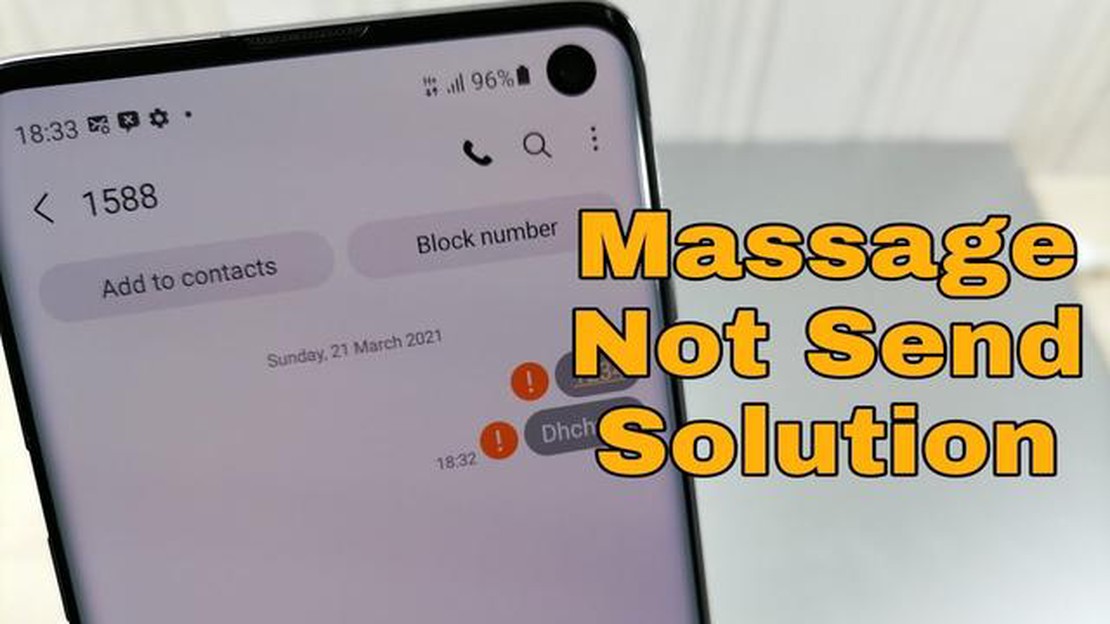
Pokud vlastníte telefon Samsung Galaxy S4 a máte problémy s odesíláním textových zpráv, nejste sami. Mnoho uživatelů hlásí, že se setkalo s tímto problémem, kdy jejich zařízení neodesílá textové zprávy nebo zobrazuje chybovou zprávu. Naštěstí existuje několik metod, jak tento problém odstranit a vyřešit.
Metoda 1: Zkontrolujte připojení k síti
Než se pustíte do složitějších řešení, začněte kontrolou síťového připojení. Zkontrolujte, zda má vaše zařízení silný signál a zda je připojeno ke spolehlivé síti, například k síti Wi-Fi nebo mobilním datům. Špatné připojení k síti může často způsobit potíže při odesílání textových zpráv.
Způsob 2: Restartování zařízení
Restartování zařízení Samsung Galaxy S4 může často vyřešit drobné softwarové závady, které mohou být příčinou problému. Jednoduše podržte stisknuté tlačítko napájení, dokud se nezobrazí možnost restartování, a poté na ni klepněte, čímž zařízení restartujete. Vyzkoušejte, zda nyní můžete po restartu odesílat textové zprávy.
Způsob 3: Vymazání mezipaměti a dat aplikace Zprávy
Pokud problém přetrvává, může jej často vyřešit vymazání mezipaměti a dat aplikace pro zasílání zpráv. Za tímto účelem přejděte do Nastavení a poté do Aplikací nebo Správce aplikací. Najděte v seznamu svou aplikaci pro zasílání zpráv a klepněte na ni. Tam vyberte možnost “Vymazat mezipaměť” a “Vymazat data”. Upozorňujeme, že vymazání dat může odstranit historii textových zpráv, proto postupujte opatrně.
Způsob 4: Obnovení nastavení sítě
Pokud předchozí metody nefungovaly, obnovte nastavení sítě, abyste zajistili nový začátek. Přejděte do Nastavení a poté do “Zálohování a resetování”. Tam klepněte na “Resetovat nastavení sítě”. Mějte na paměti, že se tím odstraní všechny uložené sítě Wi-Fi a jejich hesla, takže je mějte po ruce.
Pokud žádný z těchto způsobů problém nevyřeší, bude možná nutné kontaktovat poskytovatele služeb nebo odnést zařízení Samsung Galaxy S4 k odborníkovi, který vám poskytne další pomoc. Ten bude schopen diagnostikovat a vyřešit veškeré hardwarové nebo softwarové problémy, které mohou způsobovat nemožnost odesílání textových zpráv.
Pokud se potýkáte s problémy s odesíláním textových zpráv ze zařízení Samsung Galaxy S4, můžete se pokusit problém vyřešit několika kroky:
Pokud máte se zařízením Samsung Galaxy S4 další související problémy, například nepřijímáte textové zprávy, zde je několik dalších kroků k odstranění problémů, které můžete vyzkoušet:
Dodržováním těchto kroků byste měli být schopni vyřešit problém se zařízením Samsung Galaxy S4 nelze odeslat textovou zprávu a další související problémy.
Přečtěte si také: Jak odstranit tlačítko chatu z hlavního panelu v systému Windows 11: pokyny krok za krokem
Pokud máte na zařízení Samsung Galaxy S4 problémy s odesíláním textových zpráv, můžete se pokusit problém vyřešit pomocí několika kroků.
Pokud problém přetrvává i po vyzkoušení těchto kroků řešení potíží, doporučujeme kontaktovat operátora nebo podporu společnosti Samsung a požádat o další pomoc.
Řešení:
1. Zkontrolujte, zda máte dostatečné pokrytí sítě.
2. Zkontrolujte, zda je karta SIM správně vložena.
3. Zkontrolujte, zda je číslo centra zpráv správné.
4. Zkuste vymazat mezipaměť a data aplikace pro zasílání zpráv.
5. Pokud problém přetrvává, obraťte se na poskytovatele sítě a požádejte o pomoc.
Řešení:
Přečtěte si také: 10 nejlepších otázek k pohovoru, které pomohou najít nejlepší vývojáře Swiftu
1. Zkontrolujte, zda máte stabilní připojení k síti.
2. Zkontrolujte, zda má zařízení příjemce dostatek úložného prostoru.
3. Restartujte zařízení a zkuste zprávu odeslat znovu.
4. Pokud problém přetrvává, obraťte se na poskytovatele sítě.
Řešení:
1. Zkontrolujte, zda má vaše zařízení dostatek úložného prostoru.
2. Zkontrolujte, zda není schránka přijatých zpráv plná.
3. Restartujte zařízení a zkontrolujte to znovu.
4. Pokud problém přetrvává, obraťte se na poskytovatele sítě.
Řešení:
1. Zkontrolujte, zda jsou povolena mobilní data.
2. Zkontrolujte, zda je nastavení APN správné.
3. Ujistěte se, že soubor, který se snažíte odeslat, je v rámci povoleného limitu velikosti.
4. Zkontrolujte, zda je nastavení MMS správně nakonfigurováno.
5. Pokud problém přetrvává, obnovte nastavení sítě nebo se obraťte na poskytovatele sítě.
Řešení:
1. Zkontrolujte, zda je v zařízení nainstalována nejnovější aktualizace softwaru.
2. Zkontrolujte, zda je v nastavení zpráv povolena možnost skupinových zpráv.
3. Pokud problém přetrvává, zkuste použít jinou aplikaci pro zasílání zpráv nebo se obraťte na poskytovatele sítě.
Toto jsou některé běžné problémy s textovými zprávami, se kterými se mohou uživatelé zařízení Samsung Galaxy S4 setkat. Postupujte podle uvedených řešení, abyste problémy odstranili a vyřešili. Pokud problémy přetrvávají, doporučujeme požádat o pomoc výrobce zařízení nebo poskytovatele sítě.
Pokud máte problémy s odesíláním textových zpráv v zařízení Samsung Galaxy S4, nezoufejte! Existuje několik metod řešení problémů, které můžete vyzkoušet, abyste problém vyřešili.
Zde je několik odborných tipů, jak vyřešit problémy s odesíláním textových zpráv na zařízení Samsung Galaxy S4:
Dodržováním těchto odborných rad byste měli být schopni vyřešit problémy s textovými zprávami v zařízení Samsung Galaxy S4. Pokud problém přetrvává, možná budete muset kontaktovat svého poskytovatele mobilní sítě nebo zvážit vyhledání odborné technické pomoci.
Pokud nemůžete odesílat textové zprávy ze zařízení Samsung Galaxy S4, existuje několik možných příčin tohoto problému. Nejprve zkontrolujte, zda máte dostatečné pokrytí sítě a zda je v zařízení povolena služba SMS. Dále se ujistěte, že máte v nastavení zařízení nakonfigurováno správné číslo centra zpráv. Pokud problém přetrvává, zkuste restartovat zařízení nebo se obraťte na poskytovatele sítě a požádejte o další pomoc.
Pokud na zařízení Samsung Galaxy S4 nemůžete přijímat textové zprávy, můžete vyzkoušet několik kroků k odstranění potíží. Nejprve zkontrolujte, zda má vaše zařízení dostatečné pokrytí sítě a zda není problém se SIM kartou. Dále se ujistěte, že vaše schránka přijatých zpráv není plná. Pokud problém přetrvává, zkuste vymazat mezipaměť a data aplikace pro zasílání zpráv nebo zvažte provedení obnovení továrního nastavení zařízení. Doporučujeme také kontaktovat svého poskytovatele sítě a požádat ho o další pomoc.
Pokud vaše textové zprávy nejsou na zařízení Samsung Galaxy S4 doručovány příjemci, může být příčin tohoto problému několik. Nejprve se ujistěte, že máte stabilní připojení k síti a že se vaše zařízení nachází v oblasti s dostatečným pokrytím sítě. Pokud problém přetrvává, zkontrolujte, zda jste zadali správné číslo příjemce a zda služba zasílání zpráv nemá žádná omezení. Doporučujeme také zkontrolovat, zda je vaše aplikace pro zasílání zpráv aktuální, a pokud problém přetrvává, zvážit vyzkoušení alternativní aplikace pro zasílání zpráv.
Pokud se vám na zařízení Samsung Galaxy S4 občas nedaří odesílat textové zprávy, může to být způsobeno několika faktory. Nejprve zkontrolujte, zda máte stabilní připojení k síti a dostatečné pokrytí sítě. Dále se ujistěte, že číslo centra zpráv je správné a že služba zasílání zpráv nemá žádná omezení. Pokud problém přetrvává, zkuste zařízení restartovat nebo se obraťte na svého poskytovatele sítě a požádejte o další pomoc. Může být také užitečné vymazat mezipaměť a data aplikace pro zasílání zpráv nebo zkusit použít jinou aplikaci pro zasílání zpráv.
Pokud se i přes vyzkoušení různých kroků k odstranění potíží nadále potýkáte s problémy s textovými zprávami na zařízení Samsung Galaxy S4, může být užitečné obrátit se na svého poskytovatele sítě a požádat ho o další pomoc. Ten může ověřit, zda problém nezpůsobují nějaké síťové problémy, nebo poskytnout konkrétní pokyny k jeho vyřešení. Kromě toho zvažte návštěvu autorizovaného servisního střediska a nechte zařízení zkontrolovat, zda nemá nějaké hardwarové problémy, které mohou ovlivňovat jeho schopnost odesílat nebo přijímat textové zprávy.
12 nejlepších přenosných antivirových skenerů v roce 2023 (podpora USB) V dnešní době, kdy mnozí z nás používají počítače a chytré telefony k práci, …
Přečtěte si článekKrálovství pod palbou 2 je tu. Kingdom Under Fire 2 je vzrušující online hra, která vás zavede do nádherného světa fantazie. V této hře se budete …
Přečtěte si článekStáhnout mody pro minecraft 2023 and 2023 Minecraft je fascinující hra, která vám dává možnost vytvořit si virtuální svět podle svých představ. Co …
Přečtěte si článekCo je to Útěk z Tarkova? Escape from Tarkov je populární počítačová hra pro více hráčů, kterou vyvinulo a vydalo ruské studio Battlestate Games. Tato …
Přečtěte si článekNejlepší antivirové a mobilní bezpečnostní aplikace v roce 2023 V dnešní digitální době se mobilní zařízení stala nedílnou součástí našich životů. Při …
Přečtěte si článekJak opravit nefunkční službu Amazon Prime Video na televizoru LG Pokud máte problémy se službou Amazon Prime Video na televizoru LG, nejste sami. …
Přečtěte si článek